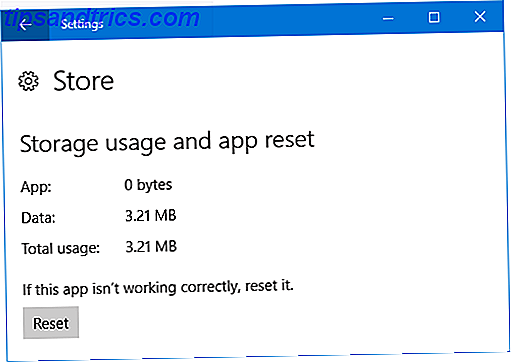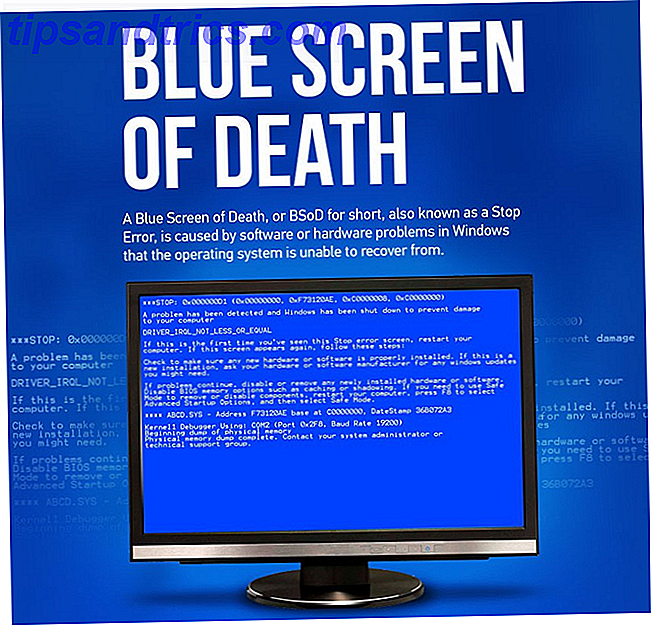Så du har muret din telefon. Du blinkede en ROM 6 Bedste Android 6.0 Marshmallow Custom ROMs 6 Bedste Android 6.0 Marshmallow Custom ROMs Hvis du vil opgradere din telefon til Android 6.0 Marshmallow, vent ikke! Disse brugerdefinerede ROM'er gør det nemt. Læs mere, installeret en mod, tweaked en systemfil, gjorde noget - og nu vil din telefon ikke starte.
Må ikke panik, det er næsten helt sikkert fikserbart, afhængigt af hvordan det er muret.
- Den bløde mursten. Telefonen fryser på Android-opstartskærmen, sidder fast i en opstartssløjfe, eller bare støvler lige til genopretning. Så længe noget sker, når du tænder det, er det blødt. Den gode nyhed er, at disse er ret nemme at rette.
- Den hårde mursten. Du trykker på tænd / sluk-knappen, og der sker ikke noget. Hårde mursten kan skyldes ting som at forsøge at blinke en inkompatibel ROM eller kerne, og der er normalt ingen software løsning til dem. Hårde mursten er meget dårlige nyheder, men heldigvis er de meget sjældne.

Chancerne er, at du er blødt muret. Mens forskellene i, hvordan forskellige Android-telefoner virker, gør det svært at komme op med en catch-all-løsning for hver forekomst af en blød mursten, er der fire fælles tricks, du kan forsøge at få dig tilbage på sporet:
- Wiping data, og derefter blinker en tilpasset ROM
- Deaktivering af Xposed mods gennem genoprettelse
- Gendannelse af en Nandroid backup
- Blinker et fabriksbillede
Før du kommer i gang, skal du sørge for at din telefon og computer er konfigureret og klar med de rigtige værktøjer.
Hvad du har brug for
Chancerne er, at du allerede har de fleste af de værktøjer, du har brug for til at gendanne din murede telefon. De er de samme værktøjer, som du brugte til at rod din enhed og flash-ROM'er, og du bør også være bekendt med, hvordan de fungerer. Alligevel, dobbeltsjekke, inden du begynder.

Det vigtigste er en brugerdefineret opsætning. Hvad er en brugerdefineret opsving? Exploring CWM, TWRP og Friends Hvad er en brugerdefineret opsving? Udforskning af CWM, TWRP og venner Hvis du nogensinde har overvejet at tinker med din Android-enhed, har du sikkert læst, at du skal blinke et tilpasset opsving på det, før du kan gøre noget seriøst. Men det beder nogle spørgsmål. Læs mere . Dette ville have været installeret, da du rodede din telefon, men det kan nogle gange blive overskrevet af lagergendannelsen eller helt tørret. Hvis du skal geninstallere det, anbefaler vi at du bruger TWRP. Det er en fuldt udstyret brugerdefineret opsving, meget let at bruge, og har bygget til de mest populære enheder.
Derefter kan du muligvis bruge Fastboot og ADB New To Android Debug Bridge? Sådan gør processen enkel og nem Ny til Android Debug Bridge? Sådan gør processen enkel og nem ADB er utroligt nyttigt til at sende kommandoer til din Android-enhed fra din computer. For begynderne derude, her er en død enkel måde at bruge ADB på. Læs mere . Disse bruges normalt til rooting og blinkende systemmods, og du kan få begge fra Android Developers hjemmeside.

Og endelig bruger nogle producenter specialiseret software til at blinke fabriksbilleder. Forhåbentlig kan du undgå at gøre dette, men hvis du har brug for det, kan du bruge Odin til Samsung, LG Flash Tool til LG-enheder og HTC Sync Manager til HTC.
1. Tør data og genindlæs en brugerdefineret ROM
Prøv denne metode hvis: Du blinkede en ROM, og nu vil Android ikke starte.
En af de mest sandsynlige årsager til blød mursten din telefon er, når du blinker en brugerdefineret ROM Sådan finder du og installerer en brugerdefineret ROM til din Android-enhed Sådan finder du og installerer en brugerdefineret ROM til din Android-enhed Android er super tilpasset, men for fuldt ud at tage Fordel ved det, du skal blinke en brugerdefineret ROM. Sådan gør du det. Læs mere går galt. Og en af de mest sandsynlige årsager til det er, at du valgte ikke at slette dine data først.
Ofte omtalt som en "beskidte flash", når du vælger at afværge ulejligheden ved at skulle gendanne dine apps og data ved at blinke en ny ROM oven på din gamle. Som en generel regel kan du komme væk med det, hvis du blinker en nyere version af din eksisterende ROM, men du skal altid slette dine data, når du blinker en anden ROM .

Heldigvis er det nemt at ordne - så længe du har sikkerhedskopieret alle dine data Sikkerhedskopier din Android-telefon i dag, før det er for sent Sikkerhedskopier din Android-telefon i dag, før det er for sent Hvis du tabte din telefon i dag (eller det blev stjålet eller beskadiget), vil du stadig have alle dine fotos, kontakter og data? Lad os sørge for alt er korrekt sikkerhedskopieret. Læs mere ordentligt. Hvis du ikke har det godt, har du lært en vigtig lektion på den hårde måde.
- Start i din tilpassede opsving
- Naviger dig til Wipe- indstillingen, og vælg Advanced Wipe
- Markér afkrydsningsfeltet Markeret Data (du kan slette systemet, ART-cache og cache igen også), og derefter bekræfte
- Re-flash din tilpassede ROM
Hvis du sletter dine data effektivt, udføres en fabriksnulstilling, men det bør ikke rydde dit interne lager eller SD-kort (selvom du igen skal sikkerhedskopiere det for at være sikkert). Når du genstarter din telefon, vises Android-opsætningsskærmen. Når du har indtastet dine Google-kontooplysninger, skal dine apps begynde at geninstallere automatisk.
Hvis du har brug for det, kan du gendanne dine data fra din Nandroid-backup. Se afsnittet Gendan en Nandroid Backup nedenfor.
2. Deaktiver Xposed Modules i Recovery
Prøv denne metode hvis: Du får startsløjfer efter installation af et nyt Xposed-modul.
Den Xposed Framework er et af de bedste værktøjer til modding af din telefon. 10 Fantastiske Android Tilpasninger, der er værd at dræbe for 10 Fantastiske Android-tilpasninger, der er værd at dræbe for. Har du ikke rodfæstet din enhed endnu? Når du først har kigget på alle disse fantastiske rodfritiske tilpasninger, kan du ændre dit sind. Læs mere, men det er også en af de farligste. Xposed moduler 12 Bedste Xposed Moduler til Tilpasning Android 6.0 Marshmallow 12 Bedste Xposed Moduler til Tilpasning Android 6.0 Marshmallow Disse Xposed moduler kan alvorligt tilpasse og forbedre din Android telefon eller tablet, selvom det kører den nyeste Android 6.0 Marshmallow! Læs mere er så nem at installere - mange af dem er tilgængelige i Play Butik selv - at det luller dig i en falsk følelse af sikkerhed. Det er usandsynligt, at nogen laver en Nandroid-backup, inden de installerer et nyt Xposed-modul, selvom de kan murere din telefon.
Brug ADB Push til at installere Xinsted Uninstaller
Den bedste måde at håndtere problemer på er med Xinsted Uninstaller. Dette er en lille, blinkende lynlås, som du kan installere via genoprettelsen for at fjerne Xposed fra din enhed.

Hvis du ikke allerede har den på din telefon, kan du sætte den på et SD-kort, eller du kan muligvis kopiere den ved hjælp af ADB-push-metoden:
- Download den Xposed Uninstaller til dit skrivebord
- Tilslut din telefon til din computer via USB og start i recovery
- Start kommandoprompten (Windows) eller Terminal (Mac), og brug cd- kommandoen til at ændre mappen til, hvor du har adb installeret
- Skriv adb push [fuld sti til xposed uninstaller.zip] [fuld sti til destination] . På Mac og Linux, før kommandoen med ./ (f.eks. / adb )
- Når filen er færdig med kopiering, blinke den gennem genoprettelsen
Sådan deaktiveres Xposed Modules i Recovery
Hvis du ikke kan bruge ADB-push, skal du prøve en af disse løsninger.
Denne metode deaktiverer Xposed :
- Boot i recovery, navigere til Avanceret> Terminal kommando
- Opret en fil kaldet /data/data/de.robv.android.xposed.installer/conf/disabled
- Genstart din telefon
Denne metode forhindrer Xposed-moduler i at starte :
- Start i recovery, vælg File Manager
- Naviger til mappen /data/data/de.robv.android.xposed.installer/conf/ fjern derefter filmoduler.listen
- Genstart din telefon
Ingen af disse løsninger vil fortryde de ændringer, modulerne har foretaget på dit system. Hvis dette er årsagen til dit problem, skal du genoprette din Nandroid-backup.
3. Gendan en Nandroid Backup
Prøv denne metode, hvis: Du skal fjerne andre systemmods, erstatte en tweaked systemfil, eller hvis metoderne ovenfor ikke fungerede.

Den Nandroid backup Hvad er en Nandroid Backup og hvordan fungerer det præcist? Hvad er en Nandroid Backup, og hvordan fungerer det præcist? Du har brug for den sikkerhedskopi, når du er klar. Læs mere er sikkerhedsnet for Android mods og tweaks. Det er et komplet øjebliksbillede af din telefon, ikke kun dine data og apps, men selve operativsystemet. Så længe du har adgang til dit brugerdefinerede opsving og har en Nandroid-backup, vil du kunne få din bløde murede telefon i gang :
- Start i recovery og navigere til Gendan
- Vælg din sikkerhedskopi, bekræft og vent, mens den er gendannet
- Genstart din telefon
Nandroid backup er lidt af en smerte at gøre. De tager et stykke tid og kan ikke gøres i baggrunden. Men de er det værd: de er den enkleste måde at unbrick din telefon på.
Gendan data fra en Nandroid Backup
En Nandroid backup kan også gemme dagen, hvis du skulle tørre dine data og ikke sikkerhedskopiere den i en let genoprettelig form. Det er muligt at udpakke bestemte dele af en Nandroid, så du kan gendanne dine apps og data uden at skulle genoprette operativsystemet.

- Start i Android og installer Titanium Backup fra Play Butik
- Tryk på menuknappen og naviger til Special Backup / Restore> Uddrag fra Nandroid Backup
- Vælg din backup fra listen
- Vælg om du vil gendanne programmer, data eller begge dele, og vælg dem (eller tryk på Vælg alle )
- Tryk på det grønne ikon for at starte genoprettelsesprocessen
4. Flash et fabriksbillede
Prøv denne metode, hvis: Ingen af de andre muligheder virker.
Hvis alt andet fejler, er det nukleare valg at genindlæse et fabriksbillede . Dette gendanner telefonen til sin oprindelige tilstand og vil tørre dit interne lager og alt andet. Det fjerner også din telefon.
Fordi det tørrer alt, kan du være bedre at prøve at blinke en lager ROM først. OnePlus tilbyder faktisk flashbare ROM'er til genopretning i stedet for fabriksbilleder, og du finder lignende for næsten alle enheder på xda-developers.com. I mange tilfælde vil du være i stand til at blinke en pre-rooted lager ROM for ekstra bekvemmelighed.

Hvor blinker et fabriksbillede adskiller sig fra at blinke en ROM, er det, at det sker over en forbindelse til din stationære computer i stedet for gennem gendannelse. Nogle enheder bruger Fastboot-værktøjet fra Android SDK, men andre bruger brugerdefineret software. Samsung bruger Odin-værktøjet, for eksempel, mens HTC bruger HTC Sync Manager.
På grund af de forskellige anvendte metoder varierer instruktionerne til blinkning af et fabriksbillede for hver enhed. Og ikke alle producenter gør deres firma offentligt tilgængelige, så du skal finde dem fra uofficielle kilder.
Her er hvor du kan finde fabriksbilleder til nogle populære Android-mærker:
- Nexus
- Samsung
- HTC
- Sony
- Motorola
- OnePlus
Hvad med hårde mursten?
Først skal du sørge for at den er muret - sæt den i og lad den lade op for et stykke tid. Forsøg på at nulstille det ved enten at trække batteriet Sådan diagnostiseres og repareres problemer med Android Boot Sådan diagnostiseres og repareres problemer med Android Boot Er din Android-telefon eller tablet tændt? Odds er gode, du kan klare det med disse enkle trin. Læs mere eller hold tænd / sluk-knappen nede i 10-15 sekunder.

Hvis det er helt sikkert hårdt muret, så er du måske ikke heldig. Nogle telefoner kan genoplives med en USB Jig, en lille enhed, der plugger ind i USB-porten og sætter telefonen i Download Mode for at geninstallere firmware. Disse kan findes billigt på Ebay, men kun for et meget lille antal enheder, og selv da er der ingen garanti for, at de vil fungere.
Ud over det kan du blive nødt til at sende din telefon til reparation (selvom rooting af din telefon sandsynligvis annullerede din garanti) eller søge en lokal telefon reparation person. Men du sandsynligvis vil ende med at skulle købe en ny telefon. Bedste steder at købe og sælge brugte Android-telefoner Bedste steder at købe og sælge brugte Android-telefoner Ønsker du at sælge en gammel Android-telefon eller købe en brugt Android-telefon? Lad os sammenligne de bedste tjenester til købere og sælgere. Læs mere .
Alligevel er hårde mursten ret sjældne, især for de mest populære mods som blinkende ROM'er. Bløde mursten er langt mere sandsynlige. Det er næsten uundgåeligt, at du oplever en blød mursten i sidste ende, men heldigvis vil det bare være en ulejlighed snarere end noget at bekymre sig om.
Har du muret din telefon? Kom med os i kommentarerne for at dele dine oplevelser sammen med andre tips til at få din enhed til at køre igen.